Access数据库精品课教案Word格式.docx
《Access数据库精品课教案Word格式.docx》由会员分享,可在线阅读,更多相关《Access数据库精品课教案Word格式.docx(37页珍藏版)》请在冰豆网上搜索。
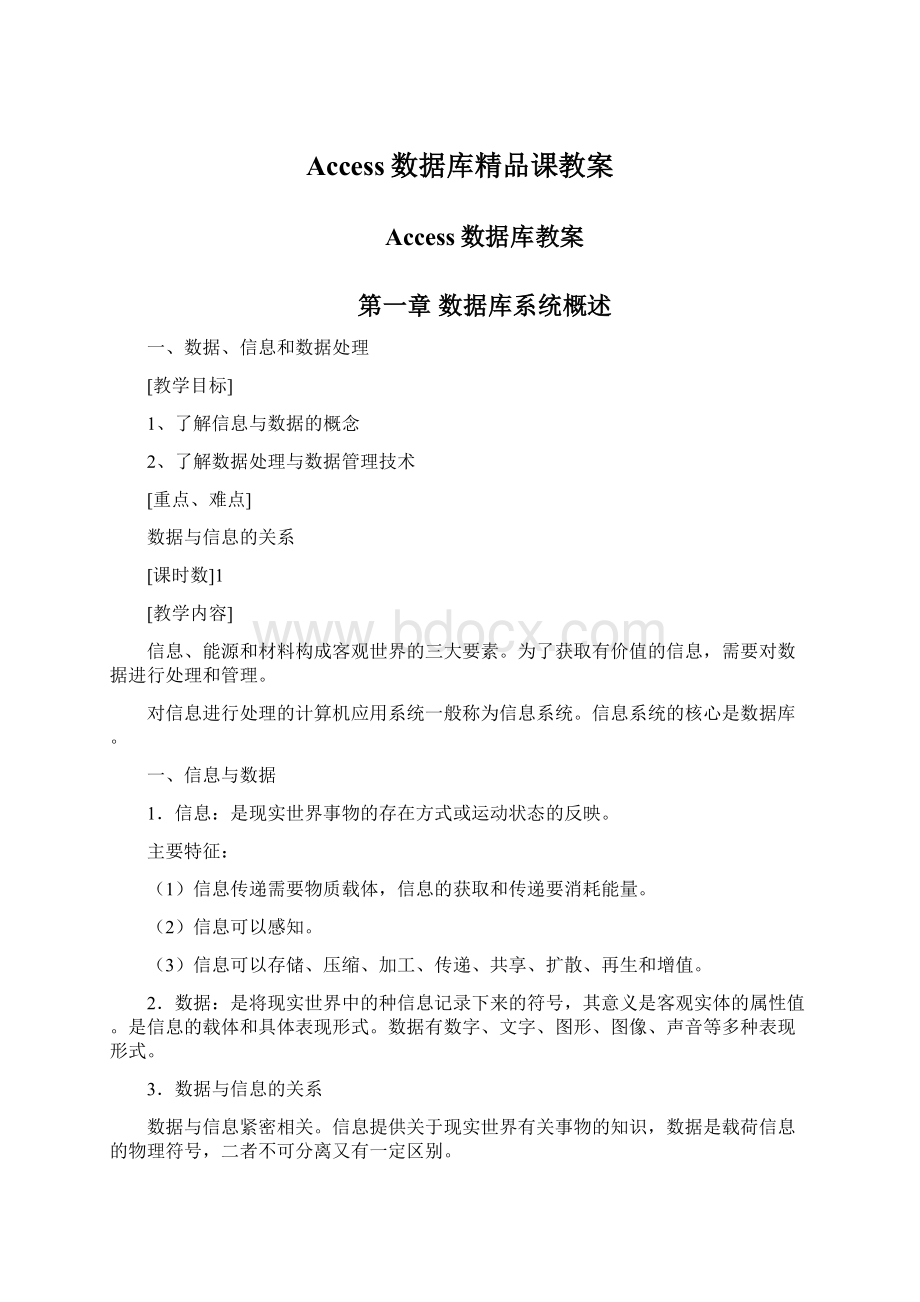
1.数据库
数据库是以一定的组织方式存放于计算机外在储器中相互关联的数据集合。
它反映了数据本身和数据间的联系。
2.数据库管理系统DBMS(DataBaseManagemnetSystem)
数据库管理系统是维护和管理数据库的软件,是数据库与用户间的界面。
3.应用程序
对数据库中数据进行各种处理的程序,通常由用户编写和使用。
4.计算机软件
各种高级语言处理程序、应用开发工具软件等。
5.各类人员
系统分析员、程序员、数据库管理员,用户等。
6.计算机硬件
包括CPU、内存、显示器、磁盘、磁带及其外部设备等。
四、数据库系统的特点
1.数据共享
数据共享是数据库系统区别于文件系统的主要特点,是数据库系统技术先进性的体现。
2.面向全组织的数据结构化
数据不再从属于特定的应用,按照某种数据模型组织成为一个结构化的整体。
3.数据独立性
数据库技术的重要特征是数据独立于应用程序而存在,数据与程序相互独立,互不依赖,不因一方的改变而改变另一方,极大简化了应用程序的设计与维护的工作量。
4.可控数据冗余度
可控冗余度是数据库系统区别于文件系统的重要特点。
数据共享、结构化和数据独立性的优点可使数据存储不必重复,不仅可以节省存储空间,而且从根本上保证数据的一致性。
5.统一数据控制功能
(1)数据安性控制
(2)数据完整性控制
(3)并发控制
(4)数据恢复
[课后小结]
本节课主要讲述了数据库的发展史,及数据库系统的组成,还有数据系统的几个主要的特点,学生学习情况一般。
三、概念模型与数据模型
1.理解数据的组织
2.理解数据模型
[重点、难点]关系型、层次型、网状及面向对象型模型
[课时数]2
一、数据组织
关系型数据库中的数据层次如下:
1.数据项(Field)
又称字段,用于描述褓的一个属性,是数据库的基本存储单位。
一般属性名称作项名,如“姓名”、“年龄”、“出生年月”、“性别”等等。
2.记录(Record)
又称结点(Node)。
由若干个数据项组成,用于描述一个对象。
3.文件(File)
由若干个记录组成。
4.数据库(DataBase)
由逻辑相关文件组成。
二、数据模型
数据库的组织形式称为数据模型,它决定了数据之间联系的表达方式,直接影响数据库的性能。
数据模型的设计方法决定着数据库的设计方法。
数据库系统使用的主要数据模型有层次模型、网状模型、关系模型及面向对象模型。
四、关系数据库概述
1.了解关系型数据库的发展
2.了解关系型数据库的系统及其产品
[重点、难点]ACCESS数据库的特点
[课时数]1
一、关系型数据库的发展
1.数据库产品种类繁多
2.采用SQL语言
SQL是“结构化查询语言”的缩写,是通用的关系型数据库操作语言。
它可查询、定义、操纵和控制数据库。
3.支持面向对象的程序设计
支持新的数据类型和操作,支持抽象数据类型和用户定义类型的可扩展能力,能存储和处理复杂对象。
支持多介质数据处理存储多媒体数据,提供面向对象的开发语言和程序设计方法及工具。
4.提供良好的图形界面和窗口
5.支持开放的客户机/服务器和分布式处理
6.提供新一代数据库管理系统开发工具
本节课主要讲述了关系型数据系统的发展,以及目前市场上存在的众多关系型数据库系统,学生对这类计算机内容了解不多。
第二章
Access2010概述
一、Access2010窗口
1.了解Access的基本情况
2.了解Access的启动与退出方法
3.掌握Access2010的窗口设置
[重点、难点]窗口各菜单的操作
一、Access2010概述
Access2010数据库可以包含表、查询、窗体、报表、宏、模块以及数据访问页的快捷方式,是一些关于某个特定主题目的的数据和对象的集合。
与传统的桌面数据库不同,Access数据库的文件类型单一,使用.mdb文件管理所有的信息。
这种数据库集成性的优化文件结构还包括了它的支持对象,其中链接表及数据访问页对象页对应的HTML文件,是存储在.mdb文件之外的,但它们与实际存储在.mdb文件中的其他对象一样,都直接通过统一的数据库窗口进行处理。
二、启动与退出Access2010
1.启动
启动步骤:
步骤1:
打开计算机,启动系统。
步骤2:
单击左下角的“开始”按钮,移动鼠标指针到“程序”项上,程序子菜单出现,其界面与Windows其他应用程序相似。
2.退出
完成工作要退出Access,可以单击屏幕右上角的“×
”按钮,也可以单击“文件”菜单中的“退出”,还可以双击屏幕左上角的控制符号,都能够退出Access。
三、Access2010的窗口
启动Access2010,将出现主窗口如下图所示,由标题栏、菜单栏、工具栏、数据库子窗口、工作区和状态栏组成。
标题栏:
主窗口的标题栏固定不变,左端有一个钥匙的图标。
菜单栏:
包含7个菜单,分别“文件”“编辑”“视图”“插入”“工具”“窗口”和“帮助”,第个菜单选项中都汇集了相关的命令,可完成相关的操作。
工具栏:
是一些图标按钮集,每一个按钮都代表了一个命令,可完成相关的操作。
工作区:
窗口中呈灰色的大部分区域。
状态栏:
用于显示系统信息。
[课堂小结]
本节课的内容比较简单,主要介绍了ACCESS2010的基本情况,以及启动与退出的方法,同时还有窗口内容的介绍,学生对Windows的操作已经比较熟练,能很快掌握这节课的内容。
二、数据库的基本操作
1.掌握数据库的建立方法
2.掌握数据库的打开与关闭方法
[重点、难点]学生的实际操作
[课时数]2
库与表的建立是数据库系统最基本的操作。
一、建立数据库
建立数据库有两种方法,一种是先建立一个空数据库然后向其中添加数据表等数据库对象,另一种是使用“数据库向导”,先选择一种数据库类型然后通过一次操作为其添加需要的对象。
一般选择建立一个空数据库。
1.启动时建立空数据库
启动时在Access主窗口下“数据库子窗口”内“新建数据库”中选择“空Access数据库”,单击“确定”按钮,出现“文件新建数据库”对话框。
选择存储位置和文件名“教学”后单击“创建”按钮,建立空数据库完毕。
2.使用“新建”命令建立空数据库
单击工具栏上的“新建”按钮或“文件”菜单中的“新建”命令,出现“新建”对话框。
在“常用”选项卡中选择“数据库”,单击“确定”按钮,出现“文件新建数据库”对话框。
选择存储位置和文件名单击“创建”按钮,建立空数据库完毕。
二、打开与关闭数据库
单击菜单栏“文件”按钮,移动鼠标指针到“打开”项上,出现“打开”对话框,
选择“教学”数据库,单击“打开”按钮,弹出“教学”数据库。
2.关闭数据库
关闭数据库可以单击数据库子窗口右上角的关闭按钮,也可以单击“文件”菜单中的“关闭”选项。
第三章
Access数据表
一、创建数据表
1.掌握建立表结构的方法
2.掌握输入数据的方法
[重点、难点]使用设计器建立表结构
[课时数]3
表的创建包括建立表结构和输入数据。
一、建立表结构
建立表结构可以使用“数据表视图”、“设计视图”和“表向导”三种方法。
使用“数据表视图”的方法比较简单,使用“设计视图”的方法最有效,使用“表向导”的方法最快捷。
1.使用“数据表视图”
打开“教学”数据库,在“数据库”子窗口中选定“表”这一对象,单击“新建”按钮,出现“新建表”对话框。
选择数据表视图,单击“确定”按钮,出现一个空数据表。
步骤3;
双击字段1,输入字段名。
步骤4:
选择“文件”菜单中“保存”命令或单击工具栏内“保存”按钮,弹出“另存为”对话框。
步骤5:
在“表名称”文本框中输入表名。
步骤6:
单击“是”按钮,将产生一个自动编号字段,作为主键字,相关则不建立该字段。
2.使用设计视图
打开空数据库。
在“教学数据库”窗口中,单击“表”对象,然后双击“使用设计器创建表”选项。
表的“设计视图”分上下两部分,上半部分是字段输入区,从左向右分别为字段选择、字段名称列、数据类型列和说明。
下半部分是字段属性区,在字段属性区可以设置字段的属性值,用户也可以使用默认值。
步骤3:
建立表结构。
依次输入字段名,选择类型即可。
全部定义完之后,单击第一个字段的字段选定器,然后单击工具栏上的“主关键字”按钮,给数据表定义一个主关键字。
单击“保存”。
3.使用“表向导”
打开数据库,双击使用向导创建表
在示例表中选择“学生”示例表,选择字段。
单击下一步,出现“表向导”第二个对话框。
在“请指定表的名称”文本框中输入表名“学籍”,单击下一步。
单击下一步,出现第四个对话框,选择一项
步骤六:
单击完成即可。
二、输入数据
表结构建立后,数据表还是一片空白,没有具体的数据资料,通常利用“数据表视图“向表中输入数据,
1.利用“数据表视图”输入数据。
双击打开学生表
从第一个空心记录的第一个字段开始输入数据。
2.利用窗体添加数据
(1)参照使用“表向导”建立表结构
三、设置字段属性
表中的字段属性表示字段所具有的特征。
1.设置字段大小
通过“字段大小”属性,可以设置字段大小。
字段大小属性适用于数据类型为“文本”或“数据”的字段。
2.设置格式
格式属性决定数据的打印方式和显示方式
3.设置默认值
4.设置有效性规则
有效性规则能够检查错误的输入或者不符合逻辑的输入,防止非法的数据输入到表中。
表形式以及设置目的随字段的数据类型不同而不同。
“文本”型字段可以设置输入的个数不能超过某个值,“数字”型字段可以让系统只接受一定范围内的数据。
“日期/时间”型字段可以将数据限制在一定的月份或年份以内。
5.使用输入掩码
“掩码”是用户为输入的数据定义的格式。
输入数据时,要求格式标准一致。
(1)文本型、日期型、数字型和货币型可以使用输入掩码。
(2)掩码表达式由分号“;
”分隔的三部分组成。
(3)标记定义字符用于掩码表达式,作用如下:
字符
说明
数字(0到9,必选项;
不允许使用加号〔+〕和减号〔-〕)。
9
数字或空格(非必选项;
不允许使用加号和减号)。
#
空白将转换为空格,允许使用加号和减号)。
L
字母(A到Z,必选项)。
?
字母(A到Z,可选项)。
A
字母或数字(必选项)。
a
字母或数字(可选项)。
&
任一字符或空格(必选项)。
C
任一字符或空格(可选项)。
.,:
;
-/
十进制占位符和千位、日期、和时间分隔符。
(实际使用的字符取决于Windows“控制面板”的“区域设置”中指定的区域设置。
<
使其后所有的字符转换为小写。
>
使其后所有的字符转换为大写。
!
输入掩码从右到左显示,输入至掩码的字符一般都是从左向右的。
可以在输入掩码的任意位置包含叹号。
\
使其后的字符显示为原义字符。
可用于将该表中的任何字符显示为原义字符(例如,\A显示为A)。
[课堂练习]
1.打开“成绩”表,使用有效性规则和输入掩码,设置“学号”字段为6位数字,设置“编号”字段为3位数字,设置“成绩”字段为0~100之内的数值。
本节内容主要以操作为主,让学生学会表的相关操作,特别是字段属性的设置,学生接受能力较差,教学进教较为缓慢,总体成绩还好。
二、操作表
1.掌握表的编辑
2.掌握表格式的调整
[重点、难点]隐藏和显示列,冻结列
一、表的编辑
1.添加记录
双击打开数据表,单击工具栏“新记录”按钮,将光标移到新记录上输入所需数据即可。
2.删除记录
双击打数据表,单击工具栏上的“删除记录”按钮,出现提示框,选择“是”将删除记录,选择“否”则不删除,选择“取消”则取消操作。
3.修改数据
修改数据的方法很简单,只要在数据表视图内将光标定位到要修改的数据项中即可直接修改,完成后单击保存即可。
4.复制数据
打开数据表,将鼠标指针指向要复制数据的开始位置最左边,在鼠标指针变成十字时拖动鼠标到结束位置,选中相应字段中的数据,单击工具栏上的复制后,单击要复制到的位置,再单击工具栏上的粘贴按钮即可。
二、表格式的调整
1.调整行高和列宽
(1)调整行高
打开数据表,单击格式菜单中的行高命令,在出现的对话框中输入行高数值即可。
注意改变任意一行的行高后,整个表的行高都得到同样的修改。
(2)调整列宽
打开数据表,单击格式菜单中的列宽命令,在出现的对话框中输入列宽的数据即可。
2.隐藏列和显示列
(1)隐藏不需要的列
打开数据表,单击某个字段的选择器,然后选择格式菜单下的隐藏列命令,即可隐藏不需要显示的列。
(2)显示隐藏的列。
打开数据表,单击格式菜单中的“取消隐藏列”选项,这里屏幕上出现“撤消隐藏列”对话框,选中要显示的列名,即可。
(3)冻结列
本节课以上机为主,要求学生要掌握表的编辑方法,学生掌握情况良
三、建立表间关系
1.掌握表与表之间的关系
2.掌握表关系建立的方法
3.掌握表关系的维护
[重点、难点]一对一、一对多、多对多表关系的含义
一、表的关系
1.表的关系
每个表都是数据库中独立的部分,本身具有很多功能,每个表又不是完全孤立的,表与表之间可以存在相互的联系。
2.表的关系类型
(1)一对一的关系
如果表A中的一个记录与表B中的一个记录相匹配,且表B中的一个记录也与表A中的记录相匹配,则两表为一对一关系
(2)一对多关系
如果表A中的一个记录与表B中的多个记录相匹配,且表B中的一个记录与表A的一个记录相匹配,则两表为一对多关系。
一对多关系是最常用的关系,在一对多的关系中,“一”方的表称为主表,“多”方的表称为相关表。
(3)多对多的关系
如果表A中的多个记录对应表B中的多个记录,且表B中的多个记录同样对应于表A中的多个记录相应,则两表为多对多关系。
二、建立表关系
2.建立表的关系
步骤:
单工具栏上的关系按钮,打开关系窗口
单击工具栏上的显示表按钮,打开显示表对话框:
然后添加要建立关系的表。
关闭显示表,在关系窗口中拖动要建立关系的字段到另一表内,在弹出的对话框中检查是否正确,正确点击创建即可建立关系。
2.维护表的关系
可以删除、修改表的关系,方法是首先关闭所有打开的表,再单工具栏上的“关系”按钮,显示“关系”窗口。
(1)删除表的关系
单击要删除关系的边线,然后按“delete”键,出现对话框询问是否要删除关系,点是删除,否则不删除
(2)修改表的关系
双击要修改关系的连线,这时出现“编辑关系”对话框,在对话框中作修改即可。
(3)删除、修改表的关系。
右击关系的连线,出现提示对话框,在该框内可修改或删除关系。
第四章
查询
一、查询概述
1.理解查询的分类
2.掌握字面值、常量与变量的含义
3.掌握表达式的类型与运算符
4.了解常用的函数
1.操作查询与选择查询的区别以及特点
2.字面值、常量与变量的区别
3.字符运算
4.常用的函数应用
根据对数据表的操作方式不同,查询主要分为两大类:
选择查询和操作查询。
选择查询又分简单查询和高级选择查询,高级选择查询包括计算查询、交叉表查询、重复项查询、不匹配项查询等。
操作查询主要用于更新源表中的数据。
操作查询包括:
生成表查询、更新查询、追加查询和删除查询四种。
操作查询多数建立在选择查询的基础上,如果找不到记录,就无法对它们执行如更新、删除等一类的高级操作。
一、字面值、常量和变量
1.字面值
字面值是指系统中使用的值与显示的值完全相同,即通常所说的常数。
日期型数据要用#号括起来,字符串的字面值要用单引号或双引号括起来。
2.常量
常量代表固定不变的数值或字符串。
(1)符号常量:
用Const语句说明的量
(2)固有常量:
系统定义作为操作参数和函数值的常量。
(3)系统定义常量:
True、False和Null
Null表示未知数据,它与零值数据如数值“0”或字符串空是有所不同的。
3.变量
变量是命名的存储空间,用于存储程序执行过程中可以改变的数据。
变量名以字母开头,可以包含字母、数字和下划线,组成变量的字符个数不能超过255个字符,不能包含标点符号、空格和类型声明字符。
变量类型:
布尔、字节、整型、长整型、货币、单精度、双精度、日期、变长字符串、字长字符串、对象、变异类型。
二、表达式
用运算符将字面值、常量、变量、函数以及字段名、控件和属性等连接起来的式子称为表达式。
1.算术表达式
^、*、/、\、mod、+、-等七种
2.关系表达式
关系运算用于比较两个表达式,结果为一个逻辑值。
、<
=、>
、>
=、=、<
3.连接表达式
连接运算用于连接多个字符串,结果为一个字符串。
(1)&
:
强制两个表达式作字符串连接
(2)+:
连接两上字符串,“+”号两端的类型必须一致。
4.逻辑表达式
逻辑运算用于对表达式进行真、假判断。
(1)And:
有假为假,全真为真
(2)or:
有真为真,全假为假
(3)not:
真为假,假为真
5.准则
准则是运算符、常量、字段值、函数及字段名和属性等的任意组合,可以计算出一个结果,建立带条件的查询时经常使用准则。
要注意的是,在准则中字段名必须用方括号括起来,数据的类型应与对应字段定义的类型相符合,否则会出现数据类型不匹配的错误。
准则有两种:
(1)简单准则
(2)复杂准则
In:
指定一个字段值的列表
Is:
指定一个值是否为Null或notNull
Like:
指定一个字符串以一个或多个字符起始
?
可表示任意一个字符,*可表示任意多个字符
Between:
指定一个字段值的范围,起止点之间用and连接。
三、常用函数
1.数值函数
求绝对值:
abs(数值表达式)
取整:
int(数值表达式)
删除小数:
fix(数值表达式)
求平方根:
sqr(数值表达式)
符号函数:
sgn(数值表达式)
对数函数:
log(数值表达式)
指数函数:
exp(数值表达式)
2.字符函数
ASCII码值转换为字符:
chr(算术式)
截取左子串:
left(字串,算术式)
截取右子串:
right(字串,算术式)
求子串长度:
len(字串)
生成空格:
space(算术式)
数值变字符:
str(算术式)
取子串:
mid(字串,算式1,算式2)
3.日期时间函数
系统日期:
date()
系统时间:
time()
求日期年值:
year(日期表达式)
求日期月值:
month(日期表达式)
求日期日值:
day(日期表达式)
求小时值:
hour(时间表达式)
求分值:
minute(时间表达式
求秒值:
sec(时间表达式)
系统日期和时间:
now()
4.统计函数
求和:
sum(字符串表达式)
求平均:
avg(字符串表达式)
统计记录个数:
count(字符串表达式)
求最大值:
max(字符串表达式)
求最小值:
min(字符串表达式)
本节主要讲述了查询的概念及分类,同时对查询中出现的表达式作了详细介绍,这节内容为本章的理论基础,学生掌握情况还不够理想。
二、创建查询
掌握利用向导创建简单查询的方法
掌握使用“设计视图”创建简单查询的步骤
掌握查看查询结果的方法
[重点、难点]实际应用、定义查询准则
[课时数]4
向导创建
创建查询最简单的方法是利用向导来创建
在数据库中选择查询对象,双击“使用向导创建查询”
在弹出的对话框中从表/查询下拉列表中选择需要查询的表,从可用字段中选择要查询的字段,单击下一步
单击下一步,出现为查询设定名称对话框。
设计视图创建
简单查询向导简单易用,但功能较弱,利用“设计视图”创建简单查询:
一、为查询选择表
二、添加字段
添加字段的方法很多,双击字段列表框中的字段名称,或将字段直接拖动到设计网格中,或在设计网格的“字段”行的下拉列表框中选择均可。
在字段列表框中有一个星号(*)代表所有字段。
1.插入字段
2.更改字段排列顺序
3.删除字段
4.为字段命名显示标题
三、设定查询准则
查询准则就是一个表达式
例:
查询1982年出生的学生,具体内容见下图
四、设定字段排序与显示
五、观察查询结果
可单击工具栏中的“视图”切换按钮或“运行”按钮来进行观察。
六、查询的保存、关闭、删除、更名。
三、创建高级选择查询
1.掌握参数查询的方法
2.掌握计算查询的方法
3.掌握总计查询的方法
4.掌握交叉表查询的方法
[重点、难点]上机实际操作
一、参数查询
在查询过程中想随时更改查询条件,可以利